W zeszłym miesiącu czytelnik wysłał do nas e-mail z informacją o utracie 30% ruchu z wyszukiwarki. Po przyjrzeniu się ich witrynie, szybko zauważyliśmy winowajcę: dziesiątki niedziałających odnośników rozrzuconych w treści. Jest to powszechny problem, który widziałem niezliczoną ilość razy w ciągu ponad 12 lat pracy z WordPressem.
Niedziałające odnośniki są nie tylko irytujące dla odwiedzających – są jak małe pęknięcia w fundamentach twojej witryny internetowej, które mogą poważnie zaszkodzić SEO. Google postrzega te martwe odnośniki jako oznakę złej konserwacji, co może zaszkodzić twoim rankingom i ruchowi.
Przeprowadzimy Cię przez dokładny proces, którego używamy do znajdowania i poprawiania niedziałających odnośników na witrynach WordPress. Są to te same techniki, które pomogły tysiącom czytelników WPBeginner w utrzymaniu zdrowych, przyjaznych dla SEO witryn internetowych.
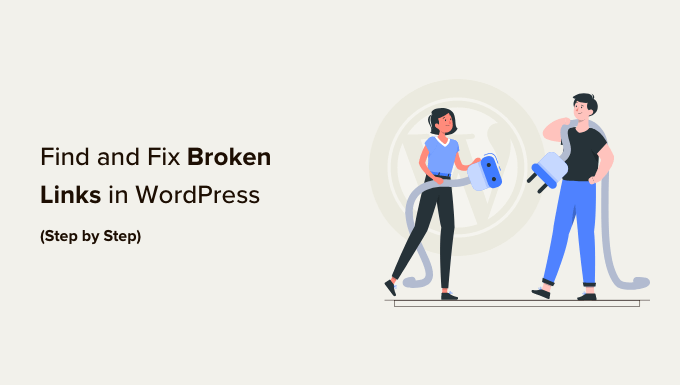
Co to jest uszkodzony odnośnik?
Niedziałający odnośnik, znany również jako martwy link, to odnośnik, który już nie działa.
Uszkodzone odnośniki mogą pojawić się z wielu powodów, ale najczęstszą przyczyną jest usunięcie lub przeniesienie strony WWW do innej lokalizacji, co powoduje wyświetlenie przez serwer komunikatu o błędzie “404 nie znaleziono”.
W witrynach WordPress niedziałające odnośniki pojawiają się zazwyczaj po przeniesieniu witryny na nową nazwę domeny lub po usunięciu wpisu lub strony bez odpowiedniego przekierowania.
Czasami niedziałające odnośniki mogą również wynikać z literówki i mogą pozostać niezauważone przez miesiące, jeśli nie lata.
Z tego powodu niezwykle ważne jest regularne monitorowanie niedziałających odnośników na twojej witrynie internetowej WordPress i poprawianie ich, aby nie wpływały negatywnie na rankingi SEO.
W tym przewodniku podzielimy się 5 najlepszymi metodami znajdowania niedziałających odnośników w WordPressie. Następnie pokażemy łatwy sposób na poprawienie tych niedziałających odnośników.
Oto spis treści ułatwiający nawigację:
- Finding Broken Links in WordPress Using Broken Link Checker (Quick & Easy)
- Finding Broken Links Using Semrush (Full Site Audit)
- Finding Broken Links Using Ahrefs (Complete Backlink Profile)
- Finding Broken Links Using MonsterInsights (Advanced Tracking)
- Finding Broken Links in WordPress Using Google Search Console (Free)
- How to Properly Fix Broken Links in WordPress
- Bonus: Our Best Guides on Internal Links
Gotowy? Zaczynajmy.
Nie chcesz samodzielnie poprawiać niedziałających odnośników? Pozwól ekspertom z WPBeginner Pro Services się tym zająć! Oferujemy niedrogą pomoc techniczną WordPress w nagłych wypadkach, aby rozwiązać i poprawić typowe problemy z witryną internetową, takie jak niedziałające odnośniki, błędy wtyczek i motywów, obrazki i inne. Zaplanuj usługi pomocy technicznej WordPress na żądanie już dziś!
Metoda 1: Znajdowanie uszkodzonych odnośników w WordPressie za pomocą Broken Link Checker (szybko i łatwo)
Wtyczka Broken Link Checker by AIOSEO jest niezbędnym narzędziem do upewnienia się, że wszystkie odnośniki na twojej witrynie WordPress działają poprawnie.
Regularnie skanuje w poszukiwaniu niedziałających odnośników na twojej witrynie internetowej, w tym odnośników wewnętrznych i zewnętrznych, które powodują błąd 404.
W przeciwieństwie do niektórych innych wtyczek WordPress do sprawdzania niedziałających odnośników, jest ona zbudowana jako usługa SaaS, więc nie spowolni twojej witryny internetowej. Nie zostanie również zablokowana przez zarządzane firmy hostingowe WordPress, takie jak WP Engine, ponieważ używa zewnętrznego prywatnego serwera do pingowania w poszukiwaniu niedziałających odnośników.
Najpierw należy zainstalować i włączyć wtyczkę Broken Link Checker. Aby uzyskać więcej informacji, zobacz nasz przewodnik krok po kroku, jak zainstalować wtyczkę WordPress.
Uwaga: Darmowa wersja Broken Link Checker pozwala na przeskanowanie do 200 odnośników wewnętrznych. Możesz uaktualnić do wersji Pro, aby skanować więcej odnośników wewnętrznych i zewnętrznych.
Po włączaniu, Kreator konfiguracji Broken Link Checker uruchomi się automatycznie, aby pomóc skonfigurować twoje konto.
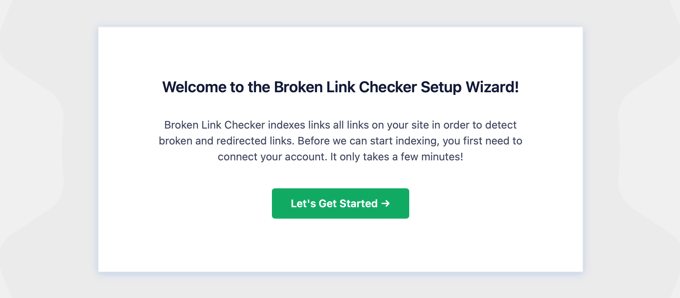
Na następnej stronie możesz utworzyć bezpłatne konto lub połączyć się z już zakupionym planem.
Aby utworzyć nowe bezpłatne konto, wystarczy kliknąć przycisk “Utwórz bezpłatne konto”. Będziesz musiał podać swoje imię i nazwisko, adres e-mail i numer telefonu. Będziesz musiał również wpisz dane swojej karty kredytowej, abyś mógł zostać uaktualniony po przekroczeniu darmowego limitu 200 odnośników.
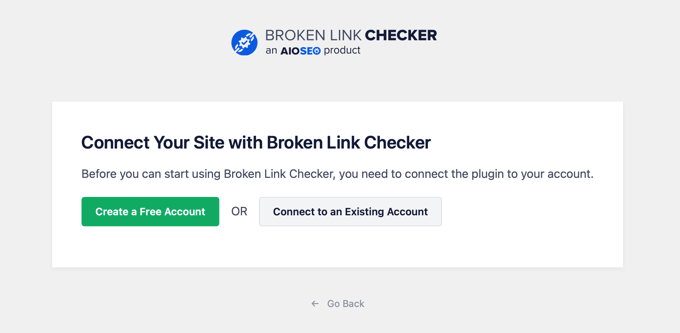
Jeśli zakupiłeś już wersję Pro, możesz kliknąć przycisk “Połącz z istniejącym kontem”. Zostaniesz poproszony o zalogowanie się na twoje konto, a następnie możesz kliknąć odnośnik “Połącz” obok twojego planu.
Wtyczka zacznie teraz działać w tle, aby znaleźć odnośniki w twoich wpisach, stronach i niestandardowych typach treści.
Możesz przejść do karty “Uszkodzone”, aby zobaczyć pełny raport. Odnośniki są podzielone na kategorie: niedziałające, przekierowania i odrzucone.
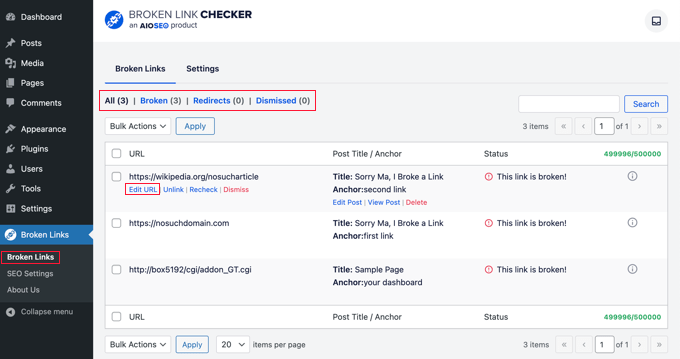
Jeśli prowadzisz swojego bloga WordPress od dłuższego czasu, raport ten będzie zawierał również niedziałające odnośniki do witryn internetowych osób trzecich.
Wszelkie niedziałające linki można szybko poprawić bezpośrednio we wtyczce SEO, klikając odnośnik “Edytuj adres URL”. Możesz też usuwać odnośniki, klikając “Unlink”. Po zakończeniu nie zapomnij kliknąć przycisku “Aktualizuj”.
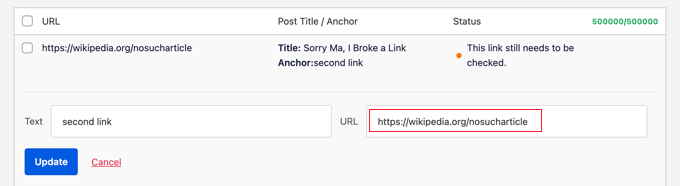
Broken Link Checker podaje również “Szczegóły statusu” każdego odnośnika po kliknięciu ikonki Informacje ⓘ.
Wyświetlane informacje obejmują czas trwania niedziałającego odnośnika, jego kod statusu HTTP, nagłówki odpowiedzi i inne.
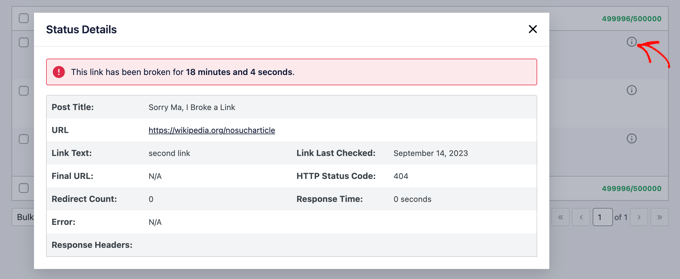
Karta Ustawienia wtyczki pozwala kontrolować typy treści (wpisy, strony, własne typy postów) i statusy (opublikowane, wersje robocze), które chcesz monitorować lub wykluczyć.
Broken Link Checker by AIOSEO automatycznie przeskanuje twoją witrynę co 3 dni, dzięki czemu nie będziesz musiał martwić się o niedziałające odnośniki w przyszłości.
Metoda 2: Znajdowanie uszkodzonych odnośników za pomocą Semrush (pełny audyt witryny)
Semrush to jedno z najlepszych narzędzi SEO na rynku. Pozwala łatwo monitorować rankingi SEO twojej witryny internetowej i jej ogólną kondycję.
Zawiera również potężne narzędzie do audytu witryny, które indeksuje twoją witrynę internetową w celu znalezienia typowych błędów i przygotowania szczegółowego raportu.
Najpierw należy założyć konto Semrush.
Jest to usługa płatna, ale oferuje ograniczone darmowe konto, które pozwala na indeksowanie do 100 stron w jednej nazwie domeny. Limity płatnego planu zaczynają się od 100 000 stron miesięcznie.
Po zalogowaniu się należy kliknąć odnośnik “Audyt witryny” w lewym menu.
Spowoduje to przejście do strony Audytu witryn. W tym miejscu kliknij przycisk “Utwórz projekt” u góry, aby dodać twoją witrynę internetową.
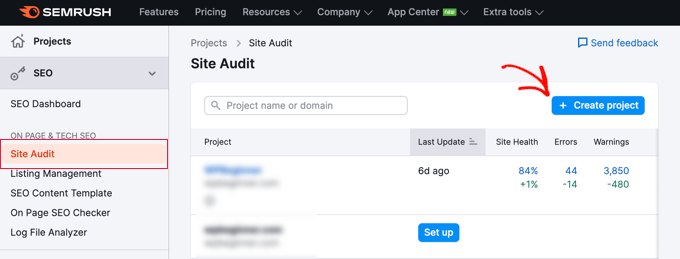
Zostaniesz poproszony o wpisz nazwę domeny, którą chcesz poddać audytowi, a następnie kliknij przycisk “Utwórz projekt”.
Następnie zostaniesz poproszony o skonfigurowanie ustawień audytu witryny.
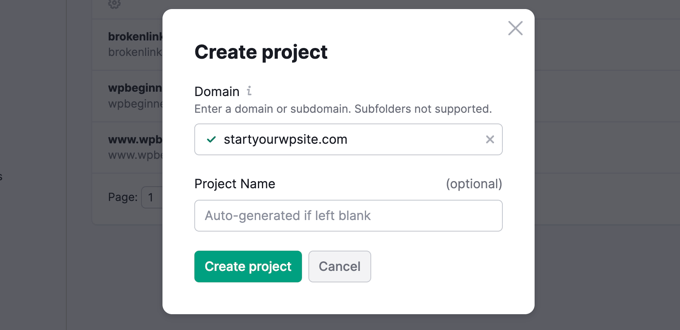
Semrush rozpocznie teraz indeksowanie Twojej witryny internetowej w celu przeprowadzenia audytu witryny. Może to potrwać kilka minut, w zależności od liczby stron wybranych do indeksowania.
Po zakończeniu możesz kliknąć twoją domenę w sekcji “Audyt witryny”, aby zobaczyć raport.
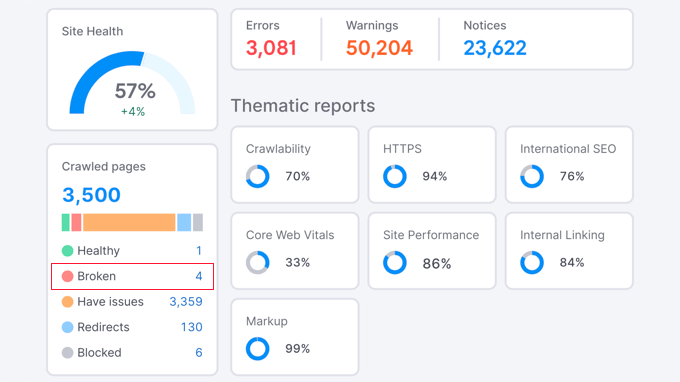
Powiadomienie o liczbie niedziałających odnośników jest zaznaczone na niebiesko. To dlatego, że jest to odnośnik, który można kliknąć, aby zobaczyć więcej informacji.
Zobaczysz listę niedziałających odnośników znalezionych na zaindeksowanych stronach twojej domeny.
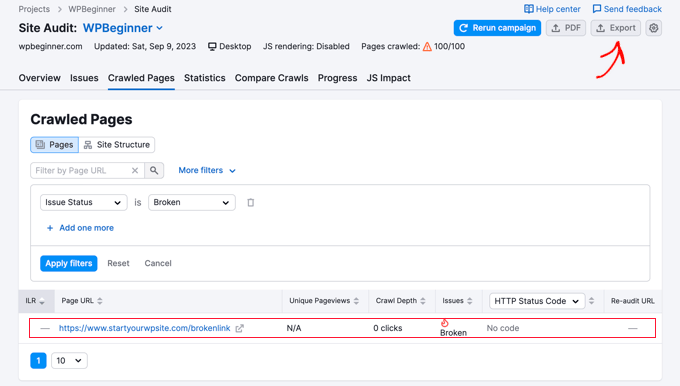
Możesz teraz kliknąć przycisk “Eksportuj” w prawym górnym rogu ekranu, aby pobrać twój raport indeksowania. Będzie on potrzebny podczas poprawek niedziałających odnośników na twojej witrynie internetowej.
Metoda 3: Znajdowanie uszkodzonych odnośników za pomocą Ahrefs (kompletny profil linków zwrotnych)
Ahrefs to doskonałe narzędzie SEO typu “wszystko w jednym” dla marketerów, firm i specjalistów SEO. Oferuje ono szczegółowy wgląd w SEO twojej witryny internetowej lub konkurencji.
Można go używać do badania słów kluczowych, analizy konkurencji, organicznych i płatnych pomysłów na słowa kluczowe oraz monitorowania stanu witryny, w tym niedziałających odnośników. Dzięki narzędziu Site Explorer uzyskasz kompletny profil linków zwrotnych twojej witryny internetowej.
Najpierw należy założyć konto Ahrefs. Należy pamiętać, że jest to usługa płatna.
Po zalogowaniu się do kokpitu Ahref, należy wpisz nazwę twojej domeny w narzędziu “Site Explorer”.
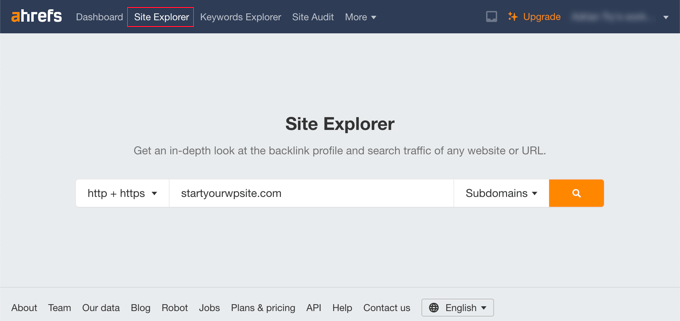
Narzędzie Site Explorer będzie teraz indeksować twoją witrynę internetową w celu przygotowania raportów. Może to zająć trochę czasu, w zależności od ilości treści w Twojej witrynie internetowej.
Po jego zakończeniu zobaczysz przegląd wyników Twojej witryny. W tym miejscu należy kliknąć menu Strony ” Najlepsze według odnośników, a następnie posortować twój raport według statusu 404.
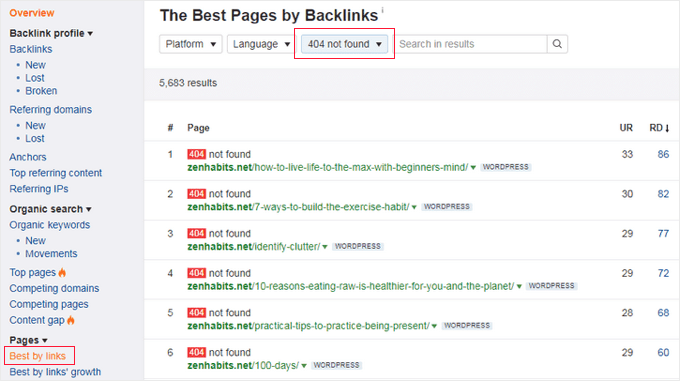
Teraz możesz wyeksportować swój raport w formacie CSV, aby znaleźć i poprawić niedziałające odnośniki na twojej witrynie internetowej WordPress.
Metoda 4: Znajdowanie uszkodzonych odnośników za pomocą MonsterInsights (zaawansowane śledzenie)
MonsterInsights to najlepsze rozwiązanie analityczne dla WordPress. Automatycznie śledzi niedziałające odnośniki i błędy 404 w twojej witrynie internetowej za pomocą Google Analytics.
Za pomocą wtyczki można skonfigurować Google Analytics bez edytowania kodu. Pozwala również skonfigurować śledzenie odnośników i kliknięć przycisków, śledzenie e-handlu, śledzenie autorów i nie tylko.
Aby rozpocząć, musisz założyć konto Google Analytics i połączyć je ze swoją witryną internetową WordPress za pomocą MonsterInsights. Aby uzyskać więcej informacji, możesz skorzystać z naszego szczegółowego przewodnika na temat instalacji Google Analytics w WordPress.
Uwaga: MonsterInsights to wtyczka premium do WordPressa, ale w tym poradniku będziemy korzystać z jej darmowej wersji. Możesz jednak uaktualnić ją do wersji Pro, aby uzyskać zaawansowane funkcje śledzenia, raporty na kokpicie, funkcje popularnych wpisów i nie tylko.
Po włączeniu MonsterInsights na twojej witrynie internetowej, wtyczka zacznie śledzić niedziałające odnośniki i wyświetli raport w Google Analytics. Może to jednak potrwać do 24 godzin, zanim pojawią się jakiekolwiek dane.
Aby znaleźć niedziałające odnośniki, należy utworzyć raport eksploracji w Google Analytics. Spowoduje to pobranie informacji o twoich niedziałających odnośnikach z MonsterInsights i wyświetlenie ich na liście.
Po zalogowaniu się do Google Analytics należy przejść do karty “Eksploruj” i wybrać pusty raport.
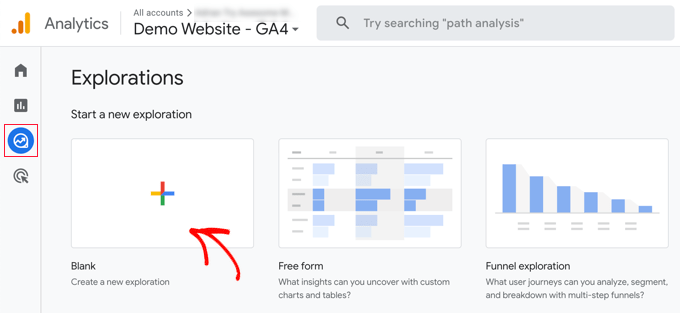
Teraz, w sekcji Nazwa eksploracji, możesz wpisać rodzaj nazwy dla raportu, na przykład “Uszkodzone odnośniki”.
Następnie należy kliknąć przycisk “+” obok pozycji Wymiary.
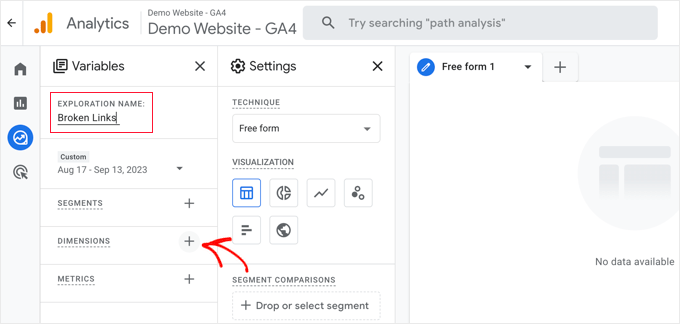
Zobaczysz pełną listę dostępnych wymiarów dla twojego raportu.
Należy wyszukać wymiar “Tytuł strony” i zaznaczyć jego pole. Następnie należy zrobić to samo dla wymiaru “Ścieżka strony + ciąg zapytania”.
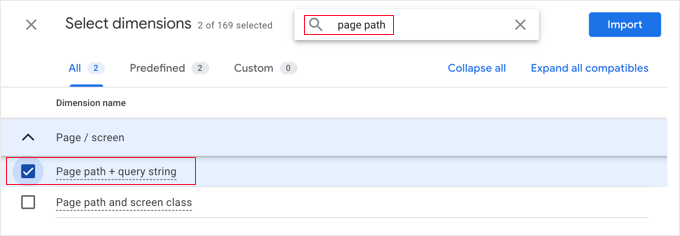
Gdy to zrobisz, kliknij przycisk “Importuj” w prawym górnym rogu ekranu.
Następnie należy importować metrykę. Tym razem należy kliknąć przycisk “+” obok opcji Metryki i importować metrykę Sesje.
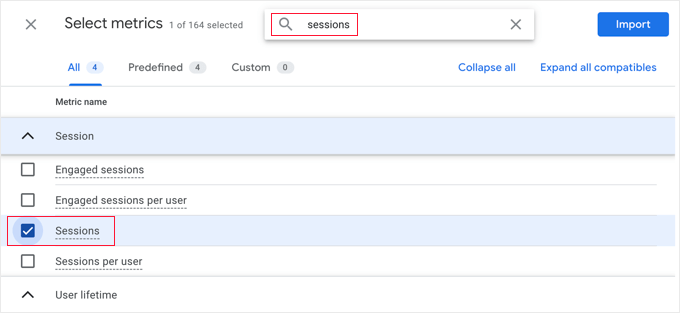
Teraz możesz dodać importowane elementy do twojego raportu.
Najpierw należy przeciągnąć oba wymiary do pola Rows w drugiej kolumnie. Następnie należy przeciągnąć metrykę Sessions do pola Values.
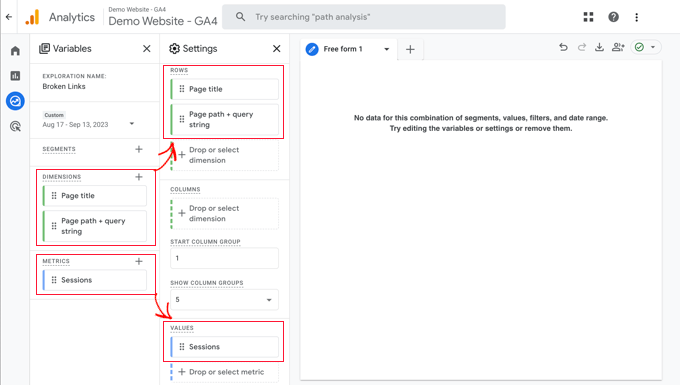
Następnie przewiń drugą kolumnę w dół do sekcji Filtry.
Należy kliknąć pole “Upuść lub wybierz wymiar lub metrykę”. Następnie kliknij “Tytuł strony” w menu.
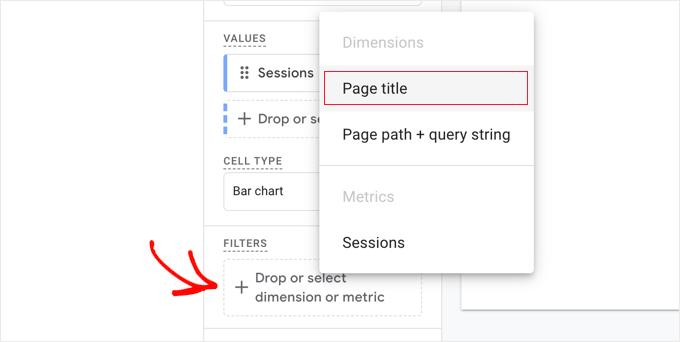
Teraz, w sekcji Warunki, musisz wybrać “zawiera” z menu rozwijanego, a następnie wpisać tytuł strony dla twojej witryny internetowej 404, na przykład “Nie znaleziono strony”.
Wskazówka: Jeśli nie jesteś pewien tytułu strony 404 twojej witryny internetowej, wpisz losowy adres URL po nazwie domeny, na przykład https://example.com/xyz, a następnie sprawdź tytuł na karcie przeglądarki.
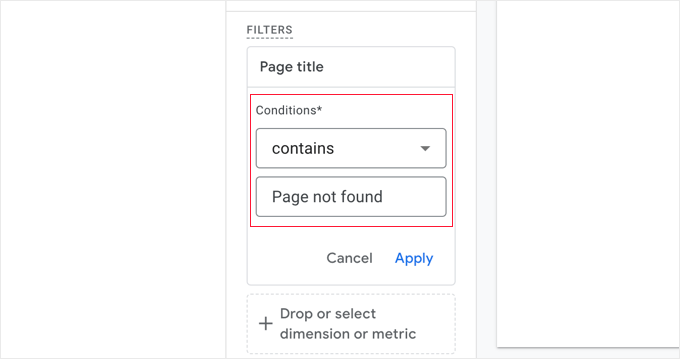
Gdy to zrobisz, możesz kliknąć odnośnik “Zastosuj”.
Po prawej stronie zostanie wyświetlony raport wszystkich błędów 404, które wystąpiły w okresie objętym raportem. Jednak w większości przypadków kolumna “Strona strony + ciąg zapytania” zostanie odcięta, aby nie można było zobaczyć pełnego adresu URL.
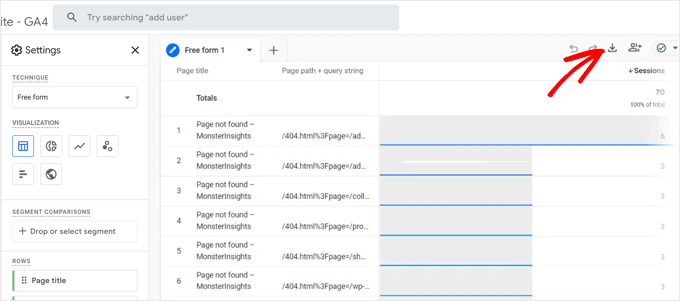
Aby zobaczyć adresy URL, należy pobrać dane. Wystarczy kliknąć ikonkę “Pobierz” w prawym górnym rogu strony.
Gdy zobaczysz pobrane dane, zobaczysz, że większość adresów URL wygląda tak:
/404.html?page=/error-page-url/&from=http://example.com/page/
Część adresu URL, która pokazuje twoje niedziałające odnośniki, znajduje się po ?page=. W powyższym przykładzie jest to https://example.com/error-page-url.
Część adresu URL, która pokazuje stronę zawierającą uszkodzony odnośnik, znajduje się po &from=. W przykładzie jest to http://example.com/page/.
Informacje te można wykorzystać do poprawienia niedziałających odnośników. Pokażemy, jak to zrobić w ostatniej sekcji tego artykułu.
Aby zobaczyć ten raport w przyszłości, wystarczy przejść na kartę “Eksploruj” w Google Analytics.
Metoda 5: Znajdowanie uszkodzonych odnośników w WordPressie za pomocą Google Search Console (bezpłatnie)
Google Search Console to bezpłatne narzędzie oferowane przez Google, które pomaga webmasterom zarządzać widocznością ich witryn na stronach wyników wyszukiwania (SERP). Zamierzasz również otrzymywać powiadomienia o błędach, w tym błędach 404 spowodowanych niedziałającym odnośnikiem.
Najpierw musisz skonfigurować Google Search Console dla twojej witryny internetowej. Aby uzyskać instrukcje konfiguracji krok po kroku, zapoznaj się z naszym przewodnikiem po Google Search Console.
Po zalogowaniu się na twoje konto w Google Search Console, wystarczy kliknąć odnośnik “Strony” w lewym menu.
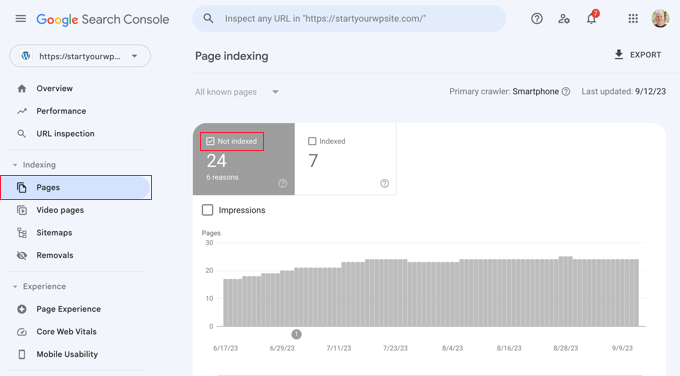
Następnie upewnij się, że pole obok opcji “Not indexed” jest zaznaczone.
Dzięki temu zobaczysz wszystkie błędy 404, które napotkali użytkownicy przechodząc na twoją witrynę internetową.
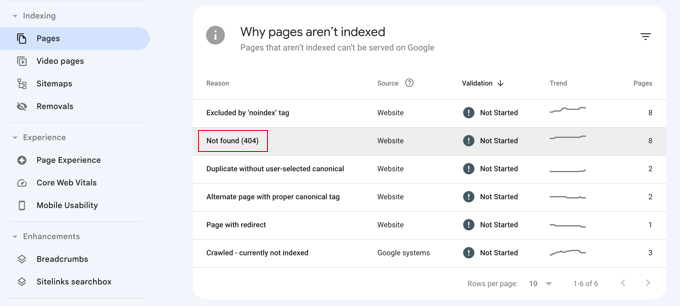
Po przewinięciu w dół do sekcji zatytułowanej “Dlaczego strony nie są indeksowane”, zobaczysz jeden powód wymieniony jako “Nie znaleziono (404)”.
Po kliknięciu tego elementu wyświetlona zostanie lista wszystkich niedziałających odnośników, które spowodowały błąd 404.
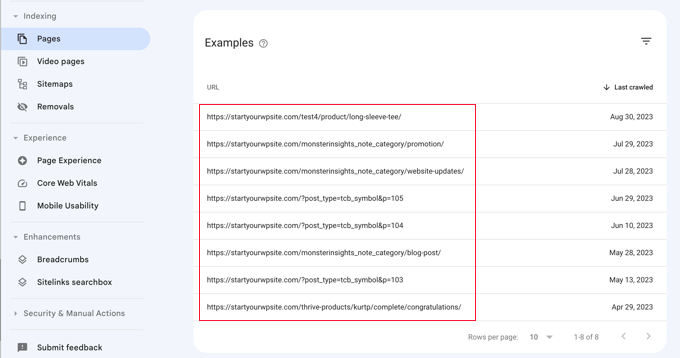
Jak naprawić uszkodzone odnośniki w WordPressie?
Pokazaliśmy ci 5 różnych metod znajdowania niedziałających odnośników w WordPress. Teraz porozmawiajmy o tym, jak łatwo poprawić niedziałające odnośniki w WordPress.
Najlepszym sposobem na poprawienie niedziałającego odnośnika jest przekierowanie go na inną stronę.
Na przykład, jeśli treść artykułu została przeniesiona pod inny adres, konieczne będzie przekierowanie do nowszego artykułu.
Podobnie, jeśli artykuł już nie istnieje, warto skierować użytkowników na podobną stronę, która jest ściśle związana z treścią starego artykułu.
Można to zrobić poprzez ustawienie przekierowań 301.
Najprostszym sposobem na poprawienie niedziałających odnośników i skonfigurowanie przekierowań jest użycie wtyczki All in One SEO (AIOSEO) dla WordPress. Oferuje ona potężny menedżer przekierowań, który pomaga śledzić strony błędów 404 i tworzyć przekierowania 301.
Uwaga: Będziemy korzystać z wersji AIOSEO Pro, ponieważ zawiera ona dodatek menedżera przekierowań i oferuje wiele rodzajów przekierowań.
Najpierw należy zainstalować i włączyć wtyczkę AIOSEO Pro. Aby uzyskać więcej informacji, zobacz nasz przewodnik krok po kroku, jak zainstalować wtyczkę WordPress.
Po włączaniu należy przejść na stronę All in One SEO ” Redirects, a następnie kliknąć przycisk “Activate Redirects”.

Następnie należy przejść do karty “Ustawienia” w sekcji “Przekierowania” i włączyć logi 404. Opcję tę można znaleźć w sekcji “Logi”.
AIOSEO pozwoli ci również ustawić okres czasu, w którym mają być rejestrowane twoje logi 404 za pomocą rozwijanego menu. Sugerujemy wybranie okresu nie dłuższego niż jeden miesiąc, aby zapewnić płynność i optymalną wydajność.

Następnie kliknij przycisk “Zapisz zmiany”.
Teraz w sekcji Przekierowania w AIOSEO pojawi się karta “404 Logs”. Kliknij tę kartę.
Po pierwszym włączeniu opcji 404 logs na tej stronie nie będzie żadnych danych. Wtyczka zacznie monitorować i rejestrować strony 404 dopiero po włączeniu ustawień.
Jednak po włączeniu AIOSEO wyświetli listę niedziałających odnośników w twojej witrynie internetowej w kolumnie “Adres URL”. Pokaże również, ile osób przeszło na dany odnośnik w kolumnie “Trafienia” i datę ostatniego dostępu.

Możesz teraz kliknąć przycisk “Dodaj przekierowanie” dla każdego niedziałającego odnośnika, który chcesz poprawić. Po kliknięciu przycisku zobaczysz opcje przekierowania dla twojego uszkodzonego adresu URL 404.
Po prostu wpisz docelowy adres URL, pod który chcesz przekierować odwiedzających Twoją stronę i wybierz “301 Moved Permanently” jako rodzaj przekierowania z rozwijanego menu. Gdy to zrobisz, kliknij przycisk “Dodaj przekierowanie”.

Możesz to teraz przetestować, przechodząc na stary niedziałający odnośnik, a zostaniesz przekierowany na nową stronę.
Powtórz ten proces dla wszystkich niedziałających odnośników na twojej witrynie internetowej.
Aby uzyskać więcej informacji, zapoznaj się z naszym przewodnikiem na temat konfigurowania przekierowań w WordPressie dla początkujących.
Bonus: Nasze najlepsze przewodniki po odnośnikach wewnętrznych
Teraz, gdy już znalazłeś i naprawiłeś niedziałające odnośniki na swojej witrynie WordPress, możesz zastanawiać się nad innymi sposobami wykorzystania odnośników wewnętrznych w celu poprawy SEO twojej witryny. Oto nasze najlepsze przewodniki po odnośnikach wewnętrznych:
- Przewodnik dla początkujących, jak dodać odnośnik w WordPressie
- Wewnętrzny odnośnik dla SEO: Przewodnik po najlepszych praktykach
- Najlepsze wtyczki do wewnętrznego odnośnika dla WordPress (automatyczne + ręczne)
- Jak łatwo zaktualizować adres URL podczas przenoszenia twojej witryny WordPress
- Jak uzyskać linki Google Sitelinks dla twojej witryny WordPress
- Najlepsze odnośniki SEO dla wtyczek WordPress
Mamy nadzieję, że ten artykuł pomógł ci dowiedzieć się, jak łatwo znaleźć i poprawić niedziałające odnośniki w WordPress. Możesz również zapoznać się z naszym przewodnikiem na temat konfigurowania przyjaznej dla SEO struktury adresów URL i naszym wyborem najlepszych wtyczek do linkowania wewnętrznego dla WordPress.
If you liked this article, then please subscribe to our YouTube Channel for WordPress video tutorials. You can also find us on Twitter and Facebook.





THANKGOD JONATHAN
I am using the free version of Broken Links Checker and it is the most easier to use broken links checker I have use. Very easy to find and fix broken links.
Although it has a limit of 200 links but you can scan unlimited links strategically. That is, you can scan 200 links, fix them and then scan another 200 links, until you fix them all.
Ahmed Omar
recently, I faced a problem like this, and I did not know that the link is not working till one of the visitors contacted me I had to correct it manually.
Now with theses option it will solve the problem and guarantee that it will not happen again.
Thank you
WPBeginner Support
You’re welcome, glad we could share this
Admin
Jiří Vaněk
After reading this article, I realized that I hadn’t actually tested my own website for the presence of broken links for a very long time. All this while, I assumed everything was fine. Upon scanning, I discovered an error even in my own links. I had modified the URL structure by adding CS and EN to the URL due to the new Polylang setup. Naturally, it found dozens of links that were incorrect and that I had to adjust. So, it really makes sense to periodically scan the website for this issue. Not just for internal links but also for external links that may eventually lead to discontinued pages. At least now, it cleaned up my website from non-functional links. Great.
WPBeginner Support
Glad our guide could help
Admin
Ralph
Google Search Console looks like best bet for me, at least, the easiest as i don’t use other provided solutions. This will help me fix some errors.
Ahmed Omar
I’m particularly using Google Search Console for tracking and resolving these issues of broken links.
but the other methods is good as well but I think some of them needs premium.
This guide will undoubtedly help me enhance my website’s overall health.
Much appreciated!
WPBeginner Support
Glad to hear you’re finding our guide helpful
Admin
Ethan Plunkett
Heads up. Google search console’s 404 links only include broken internal links (back to your site) and will not detect broken outgoing links to other sites.
WPBeginner Support
Correct, thank you for sharing that information!
Admin
ian Kush
You Rock! Thanks for making it easy
WPBeginner Support
Glad our guide was helpful
Admin
Yash
I am using broken link check WordPress plugin. Is it possible to check broken link for custom buttons?
Please help me.
WPBeginner Support
It should check those links as well
Admin
Imran
This article was super helpful in solving 404 errors on our website as we switched from joomla to wordpress, thank you so much, now our website is doing great.
WPBeginner Support
Glad our guide was helpful
Admin
Raaz shrestha
Thanks for the great stuff on link broken. The article were amazing. It not just only shows to find the broken link but the way you give the solution for the problem is always the best part.
WPBeginner Support
You’re welcome, glad you’ve found our content helpful
Admin
Riky Fahri Hasibuan
This is what i’m looking for! i have 301 redirecy plugin in my website but i have no idea how to use it properly.
thank you so much for this useful tutorial.
WPBeginner Support
You’re welcome, glad our tutorial could be helpful
Admin
Carol Mankin
Thanks for sharing this blog. Your blog is very informative regarding broken websites. The points you shared, are very useful for broken website repair services. It is important that everyone must follow some good tips for their broken website.
WPBeginner Support
Thank you, glad our content could be helpful
Admin
Janie
I installed this plug in and it says no broken links detected. I cannot imagine that is accurate because the site is big and definitely has some broken links. Do I need to reconfigure something to get it to run accurately?
Greg
Thank you for this great post !
Do you know how to bulk export broken links with this plug-in ?
Or maybe, if you have one in stock, even a MySQL request could be used to export them within phpmyadmin.
Cheers
Christopher
Can Yoast Seo handle the same function of the broken link checker?
WPBeginner Support
No it doesn’t.
Admin
EFETACK
Well, I have just read that Yoast SEO has this function, too. It detects and corrects broken links, even directly from Google Console, if wanted, and with a easy button in tool bar, but only Premium version. So have to pay for it.
I am wondering, if I can keep trusting you guys, seeing that you don’t answer to all questions here, and also how can you review a plugin when it is not updated for over a year???
In WP > install New Plugin > the thumbnail is even missing of this plugin.
Wow.
WPBeginner Support
Thank you for your feedback, we are working on improving our answers to comments. For clarification, this article was updated in August, we will certainly look into updating articles such as this one as we find they need updates so thank you for letting us know that we should look into this article.
Andrzej
One question: The best solution is unlinking or dismiss broken links?
Sine Thieme
I’m pretty sure I already know the answer but I’ll ask anyway: This is just for self-hosted sites on WordPress.org, not WordPress.com, correct? Is there ANY way to check broken links on a WordPress.com blog? I am in the process of converting from Blogger and I have over 700 blog posts that ALL have internal links. In other words, a big pain. I suppose I’ll eventually have to manually fix them in any case, but seeing the broken links would give me a priority of which ones to fix first.
WPBeginner Support
Hi Sine Thieme,
Yes, this is for WordPress.org websites. We will suggest that you export your blog posts in XML format using the built in WordPress.com export tool. After that you can use an advanced text editor like Notepad++ or TextWrangler (for Mac), use simple search and replace tool in the editor to replace old blogger URLs with your WordPress.com URLs.
Admin
SeLoRe
After I activate that plugin I got error.
The plugin generated 1690 characters of unexpected output during activation. If you notice “headers already sent” messages, problems with syndication feeds or other issues, try deactivating or removing this plugin.
Janie
Hi-
I use Link Cloaker and it seems that Broken Link Checker is not picking up the links that are not good because those bad links are directed to my homepage. I don’t want those links to be directed to my homepage. I want them to come up as broken so I can fix them.
How can this be fixed?
Thanks
MASI
How can fix incoming broken back-links?
John Okosun
You can fix that by performing a 301 redirection.
So whenever such a link is access from another site, your site simply redirects the person to a new URL.
A plugin for this is redirection WordPress plugin
Hope that helps.
AbbeyLashly
I have tried this solution, but didnt work for me my website is thank you.
WPBeginner Support
Did you get an error?
Admin
Mazid Chowdhury
I was really able to solve my broken links through this article. Thanks to the author.
Ravi
Thanks! I’m running Broken Link Checker now to fix dozens of broken links on my site. My google organic search traffic plummeted this year after moving to a new domain…and wasn’t sure why. I think broken links is the reason (just realizing a lot of my old posts are busted).
Has anyone had direct experience with improved google ranking SEO after fixing broken links? What was the before/after result?
Rick
I’ve been using broken link checker for a while at this domain. After fixing them, seems fairly frequently, I need to do so again, say a few weeks after fixing a bunch.
TJ
I do not recommend this plugin. It is a serious CPU hog that will slow down your site and possibly use up your CPU allocation. A number of host providers have banned it. If you want to check your links you are better off running an app from your computer to check run an external check.
WPBeginner Staff
Yes it does and it is not recommended to use it too often.
Arieon Maison
Just wondering if the plugin have some effect with the speed of the site.
Arieon Maison
Does the plugin will slow the site?
Jeanne Melanson
Very helpful advice, thank you. Now I know what to do with my broken links. Cheers!
kamal singh
Thanks For Sharing this Great Plugins
abhishek taneja
I found 34 broken links in my blog..Thanks for sharing this article , it has been useful for me
Saurabh
Is there any plugin available for the Blogger site??
Editorial Staff
None that we’re aware of.
Admin
Amy
Broken Link Checker has been very handy for me – but what is that Green Tab (shown in this post’s last screenshot and is there any way to hide it?
This is extremely confusing for clients and I find it even worse than sidebar ads.
Any ideas on how to manage this? Thanks!
Editorial Staff
Unfortunately, no way to get rid of it without editing the plugin (at least that is our understanding). You can always contact the plugin author and make a suggestion.
Admin
Corey
What do you do if it tells you that some links are broken but they are not? I went to the pages and double checked the link and it works fine.
Bongo
Sounds useful, i wish it was around a year ago…
Stijn
Used BLC in the past. It’s good to use from time to time, but creates a lot of bloat in your database. That’s probably because of my massive post archive.
Mike
STUN, did the same on my site…over 6,000 posts. However after running the WP-Optimize plugin, the database was nice and clean again.
Iris
This will improve my work, a lot.
Peter Gerwing
I use wpengine.. This is what they have to say about:
“There’s another class of plugins that we disallow simply because they cause a high load on our servers or create an unnatural number of MySQL queries.
Broken Link Checker — Overwhelms even our robust caching layer with an inordinate amount of HTTP requests.”
On their hosting service it is a disallowed plugn!
“wpengine” reccommends:
To track traffic in a more scalable manner, both the stats module in Automattic’s Jetpack plugin and Google Analytics work wonderfully.
chathu
Yes Same here. I have VPS with 1.5GB RAM. This plugin slowdown my blog.
Editorial Staff
You’re not suppose to keep the plugin on. Use it during your spring clean up (like every 6 months). Turn it on. Check if everything is good, and then delete it.
Admin
Jeannette Paladino
I use Broken Link Checker and it is very useful. But why would you disable the plugin after using it the first time? I receive notifications every few days that the plugin has found a couple of more broken links. Usually, because when an a site I linked to has shut down, or the link has become corrupted or a blogger removed a post, — any number of reasons. It is not helpful for SEO — or to your visitors — when they click on a bad click. I believe Broken Link Checker should be active all the time.
Ian
Really realistic and useful.
Martin Velthuizen
Thank you for letting us know about this great plugin! Started to use it on some website right away.
I don’t understand why I should disable the plugin after initial use and wait 6 months to run it manually again. It appears to me that I can leave it Active, and it will check the links automatically every so many hours and send me a mail if it has found a broken link. Much better, isn’t it?
Thanks in advance for your opinion on this.
WPBeginner Support
It is but running a script so many times particularly the one that keeps checking all your posts can be resource incentive on your website.
Admin
E.S. Ivy
I want to finish seeting up my .org site first, but as I’m moving from .com this will be a great tool! Thank you!
Monica
I installed the Broken Link Checker plugin a few months ago and immediately following the installation my site crashed. I would love to have it but I am afraid to install it again.
Frans
I had the same problem, I had to delete the plugin by FTP, because the rest of my screen was whit and it was nog possible to active or deactive it.
Sad, because in my other site it worked well, both site are on the same server.
WPBeginner Support
You can temporarily switch to a default WordPress theme like twenty twelve and then activate the plugin. If it works you can then check for broken links, fix them, and then revert back to your own theme.
Admin